
1. まず、セルを選択して右クリックし、[セルの書式設定] を選択し、ポップアップの [セルの書式設定] で枠線を選択し、下部のスラッシュ アイコンを選択します。右隅、それだけです。
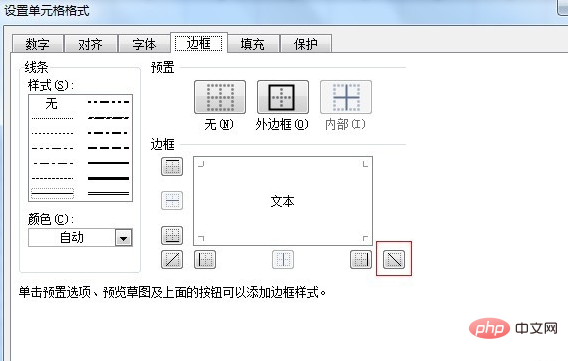
関連する推奨事項: 「excel 基本チュートリアル 」
2. その後、レンダリング、セルのペアが表示されます。図に示すように、線が描画されます:
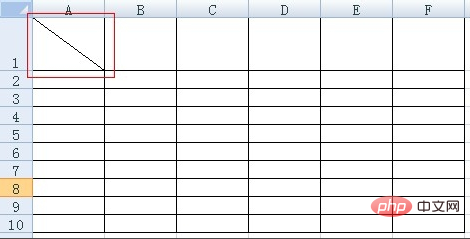
3. 次に、テキストを設定します。最初にプロジェクトコストなどのテキストを入力し、マウス カーソルをプロジェクトとコストを入力し、キーの組み合わせを押します: ALT ENTER (Enter キー)。この機能は、セル内で行を折り返すことです。次に、項目の前にスペースを入力し、適切な位置を押します。サイズを調整することもできます。図に示すように、セルの幅と高さを最適に調整します。
以上がスラッシュを使用して Excel テーブルに 2 つのコンテンツを書き込む方法の詳細内容です。詳細については、PHP 中国語 Web サイトの他の関連記事を参照してください。